Πώς να αποκλείσετε την εγκατάσταση του Microsoft Bing Search στο Office 365
Η Microsoft κυκλοφορεί μια ενημέρωση για το Office 365 ProPlus , η οποία θα εγκαταστήσει μια επέκταση στο Chrome . Αυτή η επέκταση θα αλλάξει την προεπιλεγμένη μηχανή αναζήτησης σε Bing . Αν και φαίνεται επιθετικό, η Microsoft προσφέρει μια επιλογή απενεργοποίησης της εγκατάστασης μέσω του Microsoft Endpoint Configuration Manager ή του Microsoft Intune . Σε αυτήν την ανάρτηση, θα δείξουμε πώς μπορείτε να αποκλείσετε την εγκατάσταση της Αναζήτησης Microsoft Bing στο Office 365(block the Microsoft Bing Search installation in Office 365) . Σε περίπτωση που το εγκαταστήσετε, έχουμε δείξει επίσης πώς μπορείτε να το αφαιρέσετε μετά την εγκατάσταση.
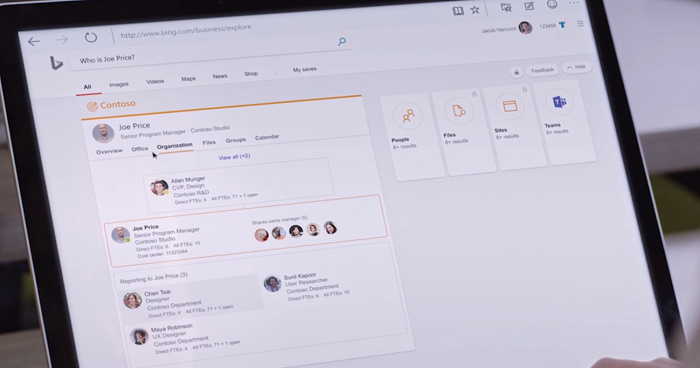
Τι είναι η Αναζήτηση της Microsoft στο Bing
Εάν δεν γνωρίζετε τη Microsoft Search στο Bing , τότε η λύση εταιρικής αναζήτησης. Οι πελάτες που χρησιμοποιούν το Office μπορούν να το αξιοποιήσουν για πληροφορίες σχετικά με την εργασία με βάση τα συμφραζόμενα χρησιμοποιώντας πηγές δεδομένων στο Office 365 . Ενώ το Bing θα κάνει επίσης αναζήτηση στο Διαδίκτυο, αλλά εάν το ερώτημα αφορά αποκλειστικά την εργασία, τότε μπορεί να αντλήσει δεδομένα από το SharePoint , το Microsoft OneDrive(Microsoft OneDrive) για επιχειρήσεις(Business) και το Exchange(Exchange) .
Χρησιμοποιεί το Microsoft Graph για να κάνει την αναζήτηση χρήσιμη για όλους στον οργανισμό. Μπορείτε να βρείτε ένα άτομο, να βρείτε τη θέση του γραφείου σας, να εντοπίσετε ένα έγγραφο και ούτω καθεξής. Περισσότερα για αυτό στο Office Blog(this on Office Blog)
Πριν ξεκινήσουμε με τη λύση, ακολουθούν ορισμένες λεπτομέρειες(Before we start with the solution, here are some details)
- Από τώρα, ισχύει για νέες και υπάρχουσες εγκαταστάσεις του Office 365 ProPlus στην Αυστραλία(Australia) , τον Καναδά(Canada) , τη Γαλλία(France) , τη Γερμανία(Germany) , την Ινδία(India) , το Ηνωμένο Βασίλειο(United Kingdom) και τις Ηνωμένες (United) Πολιτείες(States) .
- Εάν χρησιμοποιείτε ήδη το Bing ως προεπιλεγμένη μηχανή αναζήτησης, δεν θα εγκατασταθεί.
- Η επέκταση θα κυκλοφορήσει στο Monthly Channel στα τέλη Φεβρουαρίου 2020(February 2020) . Κυκλοφορία για το Εξαμηνιαίο Κανάλι(Channel) ( Στοχευμένο(Targeted) ) και το Εξαμηνιαίο Κανάλι(Channel) έρχεται σύντομα.
Αν και είναι λογικό μόνο για τους πελάτες του Office που θα χρησιμοποιούσαν το Office 365 στον οργανισμό τους, αλλά αν το θεωρείτε αναγκαστικό, ακολουθήστε αυτές τις μεθόδους. Η Microsoft(Microsoft) κυκλοφορεί αυτό με σταδιακό τρόπο. Επομένως, ενδέχεται να μην το δείτε αμέσως, αλλά μελλοντική εγκατάσταση ή ενημερώσεις θα το εγκαταστήσουν.
Αποκλεισμός εγκατάστασης Microsoft Bing Search(Block Microsoft Bing Search) στο Office 365
Ανάλογα με τον τρόπο που το χρησιμοποιείτε στο Enterprise , μπορείτε να επιλέξετε να το καταργήσετε εντελώς ή να αποφασίσετε μόνο να αλλάξετε την προεπιλεγμένη μηχανή αναζήτησης.
- Μεταβείτε προσωρινά στο Bing
- Εξαίρεση από την εγκατάσταση
- Αλλαγή της προεπιλεγμένης μηχανής αναζήτησης
- Αφαιρέστε την επέκταση από τον υπολογιστή
Τα δύο τελευταία αυτής της λίστας είναι ένα σενάριο μετά την εγκατάσταση.
1] Μεταβείτε προσωρινά στο Bing
Εφόσον γνωρίζετε πότε πρόκειται να έρθει, ο Διαχειριστής IT(IT Admin) μπορεί να λάβει μέτρα για να μεταβεί προσωρινά στο Bing . Μόλις ολοκληρωθεί η εγκατάσταση της ενημέρωσης του Office 365 ProPlus , επιστρέψτε στην αγαπημένη σας μηχανή αναζήτησης.(your favorite search engine.)
2] Εξαιρέστε την Αναζήτηση Microsoft Bing(Exclude Microsoft Bing Search) πριν από την εγκατάσταση ή την ενημέρωση του Office 365(Office 365)
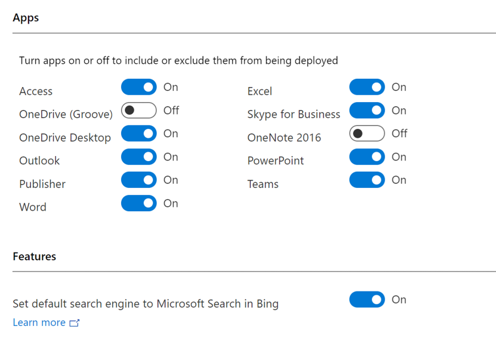
Εάν χρησιμοποιείτε το Microsoft Endpoint Configuration Manager ή το Microsoft Intune( Microsoft Endpoint Configuration Manager or Microsoft Intune) , μπορείτε να αποκλείσετε την εγκατάσταση της επέκτασης χρησιμοποιώντας το Εργαλείο ανάπτυξης του Office(Office Deployment Tool) ή χρησιμοποιώντας την πολιτική ομάδας(Group Policy) . Ενώ μπορείτε να κάνετε λήψη του XML ή της Πολιτικής από εδώ( download the XML or Policy from here) , έτσι θα φαίνεται στο Configuration Manager . Υπάρχει μια σαφής επιλογή για να απενεργοποιήσετε την επιλογή, η οποία αλλάζει την προεπιλεγμένη μηχανή αναζήτησης σε Αναζήτηση Microsoft(Microsoft Search) στο Bing .
2] Αλλάξτε την προεπιλεγμένη μηχανή αναζήτησης(Change Default Search Engine) από Bing σε Google
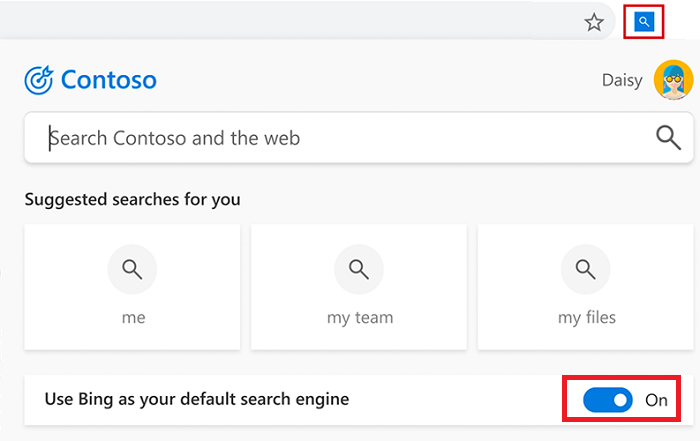
Οι πιθανότητες είναι ότι χρησιμοποιείτε την Αναζήτηση(Search) της Microsoft στο Bing , αλλά όχι για αναζήτηση. Σε αυτήν την περίπτωση, μπορείτε να κάνετε κλικ στο εικονίδιο αναζήτησης στην επάνω αριστερή γωνία του Chrome και να απενεργοποιήσετε το Bing ως την προεπιλεγμένη μηχανή αναζήτησης. Κάντε επανεκκίνηση του Chrome(Restart Chrome) για να εφαρμόσετε την αλλαγή. Θα δώσει στους χρήστες την ελευθερία να κάνουν αναζήτηση στον ιστό χρησιμοποιώντας το Chrome και όταν θέλουν να χρησιμοποιήσουν το Bing , μπορούν πάντα να το χρησιμοποιούν.
3] Αφαιρέστε(Remove) την επέκταση από τον υπολογιστή
Η Microsoft(Microsoft) εγκαθιστά αυτήν την επέκταση μέσω μιας ενημέρωσης λογισμικού. Επομένως, εάν δεν σκοπεύετε να χρησιμοποιήσετε καθόλου την Αναζήτηση της Microsoft(Microsoft Search) στο Bing , τότε είναι καλύτερο να καταργήσετε την επέκταση. Αφού απεγκατασταθεί, δεν θα εγκατασταθεί ποτέ ξανά σε μελλοντική ενημέρωση του Office 365 ProPlus . Η προεπιλεγμένη μηχανή αναζήτησης θα επιστρέψει στην προηγούμενη επιλογή.
Υπάρχουν δύο τρόποι για να γίνει αυτό. Βεβαιωθείτε ότι ο λογαριασμός χρήστη έχει δικαιώματα τοπικού διαχειριστή.
Χρησιμοποιήστε τον Πίνακα Ελέγχου(Use Control Panel)
- Μεταβείτε στον Πίνακα Ελέγχου > Προγράμματα > Προγράμματα και δυνατότητες
- Εντοπίστε το πρόγραμμα DefaultPackPC και επιλέξτε να το απεγκαταστήσετε.
- Μπορείτε να κάνετε το ίδιο μεταβαίνοντας στις Ρυθμίσεις των Windows 10 Settings > Apps > Apps και λειτουργίες.
Χρήση της γραμμής εντολών(Using Command Prompt)
Ανοίξτε τη γραμμή εντολών με δικαιώματα διαχειριστή
Πληκτρολογήστε την παρακάτω εντολή και πατήστε το πλήκτρο Enter για να την εκτελέσετε.
"C:\Program Files (x86)\Microsoft\DefaultPackMSI\MainBootStrap.exe" uninstallAll
Εάν θέλετε να το αφαιρέσετε από πολλούς υπολογιστές, τότε έχετε δύο επιλογές. Είτε διανείμετε ένα αρχείο BAT είτε αναπτύξτε αυτήν την εντολή σε διάφορες συσκευές στον οργανισμό σας. Μπορείτε να χρησιμοποιήσετε ένα script, Configuration Manager ή κάποιο άλλο εργαλείο ανάπτυξης εταιρικού λογισμικού.
Η Microsoft(Microsoft) είναι πιθανό να αντιμετωπίσει πολλή ζέστη για αυτό. Το μόνο πρόβλημα που βλέπω εδώ είναι ότι κράτησαν ενεργοποιημένη την προεπιλεγμένη επιλογή για να εγκαταστήσουν την Αναζήτηση της Microsoft(Microsoft Search) για Bing . Η επίσημη τεκμηρίωση εξηγεί με σαφήνεια(official documentation clearly explains) ποια μέτρα μπορεί να λάβει ο διαχειριστής IT, τα οποία μπορούν να χρησιμοποιήσουν για να παρακάμψουν την εγκατάσταση. Η Microsoft(Microsoft) θα έπρεπε να είχε μείνει μακριά από την αλλαγή της προεπιλεγμένης μηχανής αναζήτησης και θα ήταν μια χαρά. Εάν μια επιχείρηση χρειάζεται να χρησιμοποιήσει την Αναζήτηση της Microsoft(Microsoft Search) στο Bing για Chrome , θα το κάνει τελικά.
Related posts
Πώς να αφαιρέσετε τη γραμμή αναζήτησης στη γραμμή τίτλου του Office 365
5 λειτουργίες όπου η Αναζήτηση Microsoft Bing ξεπερνά την Google
Πώς να απενεργοποιήσετε τη συμπίεση εικόνων σε εφαρμογές του Office 365
Πώς να μοιραστείτε τη συνδρομή του Office 365 με φίλους και συγγενείς
Πώς να ακυρώσετε τη συνδρομή στο Office 365 ή να σταματήσετε την αυτόματη ανανέωση
Λυπούμαστε, αντιμετωπίζουμε ορισμένα προσωρινά προβλήματα διακομιστή - εφαρμογές του Office 365
Πώς να αλλάξετε το πρόγραμμα συνδρομής του Office 365
Τι νέο υπάρχει στο Office 2016 και στο Office 365; Πού να τα αγοράσω;
Λυπούμαστε, δεν μπορούμε να μεταβούμε στον λογαριασμό σας αυτήν τη στιγμή, το σφάλμα στις εφαρμογές του Office 365
Πώς να χρησιμοποιήσετε το Measurement Converter στο Microsoft Office
Πώς να προσθέσετε ξανά την Αναζήτηση Bing στο Notepad++
Διορθώστε το σφάλμα Microsoft 365 Unlicensed Product σε εφαρμογές του Office
Πώς να χρησιμοποιήσετε το @mention για να προσθέσετε ετικέτα σε κάποιον σε εφαρμογές του Office 365 για σχόλια
Πώς να χρησιμοποιήσετε το Διαγνωστικό Εργαλείο DNS του Office 365
Το Outlook συνεχίζει να ζητά κωδικό πρόσβασης κατά τη σύνδεση στο Office 365
Συμβουλές και κόλπα αναζήτησης Bing για τη βελτίωση της εμπειρίας αναζήτησης
Η χρήσιμη εφαρμογή Office στα Windows 10 είναι μια από τις εφαρμογές που χρησιμοποιούνται περισσότερο
Windows 365 Cloud PC Λεπτομέρειες, Τιμή, Ημερομηνία κυκλοφορίας, Συνήθεις Ερωτήσεις
Τα ακόλουθα προϊόντα δεν μπορούν να εγκατασταθούν ταυτόχρονα το Office 365
Πώς να εγκαταστήσετε το Office 64-bit μέσω του Office 365
